Настройка vpn l2tp
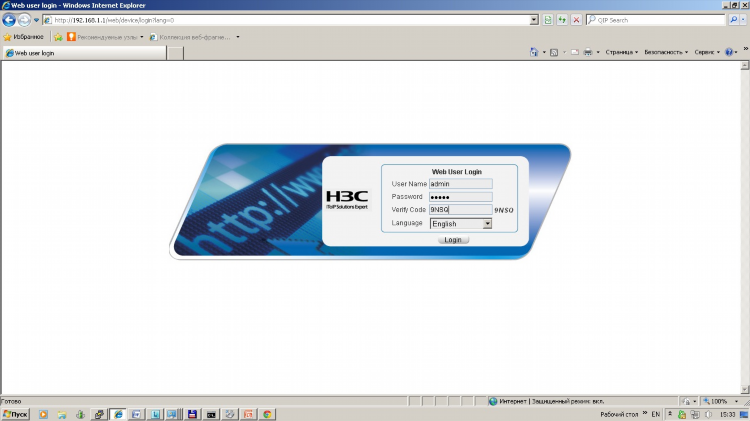
Настройка VPN L2TP: пошаговое руководство для безопасного подключения
Что такое VPN L2TP
L2TP (Layer 2 Tunneling Protocol) — это протокол туннелирования, который используется для создания виртуальных частных сетей (VPN). В комбинации с протоколом IPSec обеспечивается высокая степень шифрования и защиты передаваемых данных. Настройка VPN L2TP применяется для безопасного доступа к корпоративным ресурсам, обхода географических ограничений и защиты информации в публичных сетях.
Преимущества использования VPN L2TP
-
Безопасность. Использование IPSec обеспечивает надёжное шифрование трафика.
-
Совместимость. Поддерживается большинством операционных систем: Windows, macOS, Linux, Android, iOS.
-
Стабильность. Обеспечивает стабильное соединение и низкий уровень потерь пакетов.
-
Гибкость конфигурации. Возможность настройки на уровне роутера и клиентского устройства.
Подготовка к настройке VPN L2TP
Перед началом настройки необходимо убедиться в наличии следующих компонентов:
-
IP-адрес или доменное имя VPN-сервера.
-
Имя пользователя и пароль.
-
Pre-Shared Key (PSK) — общий ключ IPSec.
-
Административный доступ к устройству или операционной системе.
Настройка VPN L2TP в Windows 10/11
Этап 1. Создание нового VPN-подключения
-
Открыть меню «Параметры» → «Сеть и Интернет» → «VPN».
-
Нажать «Добавить VPN-подключение».
-
В поле «Поставщик VPN» выбрать «Windows (встроенный)».
-
Указать имя подключения.
-
В поле «Имя или адрес сервера» ввести IP-адрес или доменное имя.
-
Тип VPN — выбрать «L2TP/IPSec с ключом».
-
Ввести Pre-Shared Key.
Этап 2. Ввод учётных данных
-
Ввести имя пользователя и пароль.
-
Сохранить параметры.
-
Запустить подключение через меню «VPN».
Настройка VPN L2TP на Android
-
Перейти в «Настройки» → «Сеть и интернет» → «VPN».
-
Нажать «Добавить VPN».
-
Указать имя подключения.
-
Тип — выбрать «L2TP/IPSec PSK».
-
Ввести адрес сервера, ключ IPSec, имя пользователя и пароль.
-
Сохранить настройки и подключиться.
Настройка VPN L2TP на iOS
-
Открыть «Настройки» → «Основные» → «VPN».
-
Нажать «Добавить конфигурацию VPN».
-
Тип — «L2TP».
-
Ввести адрес сервера, учётные данные, секрет (PSK).
-
Сохранить и активировать подключение.
Возможные ошибки при настройке VPN L2TP
-
Ошибка аутентификации: неправильные имя пользователя, пароль или PSK.
-
Ошибка подключения: блокировка портов UDP 500, 1701, 4500.
-
Несовместимость устройств: устаревшее программное обеспечение или ограничения со стороны провайдера.
-
Дублирование IP-адресов: конфликт IP-адресов между клиентом и VPN-сетью.
Рекомендации по обеспечению безопасности
-
Использовать надёжные пароли и регулярно их менять.
-
Ограничить доступ к VPN по IP-адресу.
-
Включить двухфакторную аутентификацию (если поддерживается).
-
Обновлять прошивки устройств и патчи ОС.
Часто задаваемые вопросы (FAQ)
Вопрос 1: Какие порты необходимо открыть для корректной работы L2TP VPN?
Для корректной работы необходимо разрешить UDP-порты 500, 1701 и 4500.
Вопрос 2: Поддерживает ли L2TP сквозное шифрование данных?
L2TP сам по себе не шифрует данные, но при использовании с IPSec обеспечивает надёжное сквозное шифрование.
Вопрос 3: Можно ли настроить L2TP VPN на роутере?
Да, многие маршрутизаторы поддерживают настройку L2TP VPN, но следует проверить совместимость прошивки.
Вопрос 4: Подходит ли L2TP для постоянного подключения к корпоративной сети?
Да, при правильной настройке L2TP с IPSec надёжен и может использоваться для постоянного защищённого доступа к корпоративным ресурсам.
Вопрос 5: Что делать, если соединение устанавливается, но интернет не работает?
Следует проверить параметры маршрутизации и DNS-серверов, а также отключить локальные прокси и файерволы.
